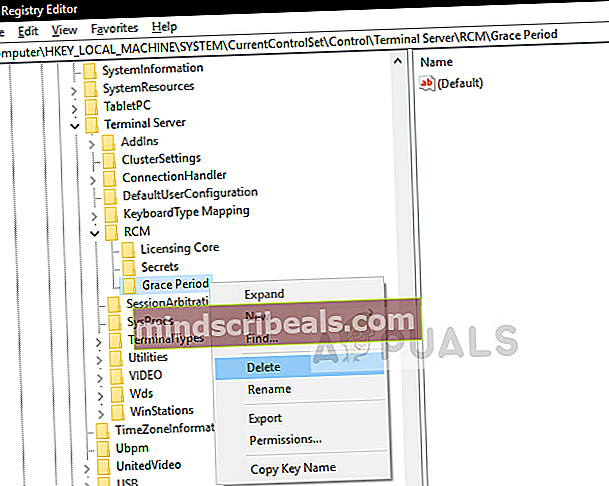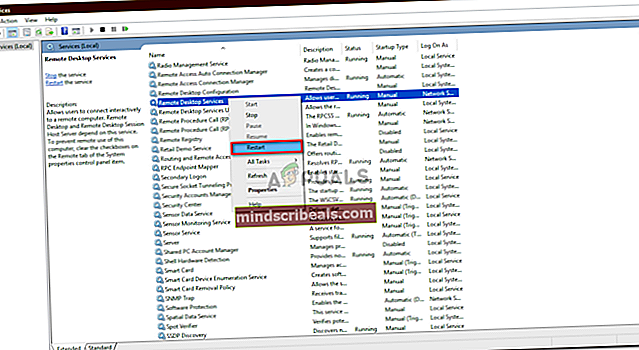Fix: Fjernsession blev afbrudt
Windows 10, ligesom de ældre versioner, giver brugere Remote Desktop Protocol (RDP) -funktion, gennem hvilken brugere kan oprette forbindelse fra et system til andre Windows-enheder. Der har dog været adskillige rapporter, hvor brugerne ikke er i stand til at danne en forbindelse. Hver gang de forsøger at etablere en forbindelse, bliver de bedt om at ‘Ekstern session blev afbrudt, fordi der ikke er nogen eksterne desktop-licensservere tilgængelige til at give en licens.'Fejl.

Denne fejl kan let løses ved at ændre en eller to poster i Windows-registreringsdatabasen. Hvis du har stødt på den nævnte fejl, viser denne artikel dig, hvordan du isolerer den på ingen tid. Men inden det, lad os give de mulige årsager til fejlen en læsning.
Hvad forårsager fejlen 'Remote Session was Disconnected' på Windows 10?
Nå, fra det vi har bjærget, skyldes denne fejl det meste af tiden følgende faktor -
- TS er ikke i stand til at finde licensserveren. Den største årsag til fejlen er Terminal Server (TS). Når denne server ikke er i stand til at finde licensserveren i systemet, modtager du den nævnte fejlmeddelelse.
For at omgå problemet kan du følge nedenstående løsninger. Sørg for at følge instruktionerne nøje, da Windows-registreringsdatabasen kan få kritiske problemer til at stige.
Løsning 1: Sletning af MSLicensing-nøglen
Årsagen til, at Terminal Server (TS) ikke er i stand til at finde licensserveren, kan muligvis skyldes denne specifikke nøgle. Derfor bliver du nødt til at slette nøglen og derefter prøve at bruge RDP. Sådan gør du:
- Trykke Windows-nøgle + R at åbne Løb.
- Indtaste 'gpedit'Og tryk derefter på Enter.
- Når Windows-registreringsdatabasen åbnes, skal du navigere til følgende sti:
HKEY_LOCAL_MACHINE \ SOFTWARE \ Microsoft \
- Bagefter skal du finde MSLicensing nøgle.
- Udvid nøglen, højreklik på 'butikTasten og klik Slet.

- Når du er bedt om det, skal du vælge Ja.
- Kontroller, om problemet stadig vedvarer.
Løsning 2: Sletning af GracePeriod-nøglen
Du kan også løse dit problem ved at fjerne GracePeriod-nøglen i Windows-registreringsdatabasen, som til tider kan være årsagen til pop op. Du kan anvende denne løsning, hvis du bruger Windows Server 2012 eller nyere. Sådan gør du:
- Åbn Windows-registreringsdatabasen som vist i opløsning 1.
- Gå til følgende sti i Windows-registreringsdatabasen:
HKEY_LOCAL_MACHINE \ SYSTEM \ CurrentControlSet \ Control \ Terminal Server \ RCM
- I RCM nøgle, find Afdragsfri periode nøgle og højreklik på den.
- Vælg Slet for at fjerne nøglen. I nogle tilfælde skal du muligvis tage tilladelser over nøglen for at fjerne den.
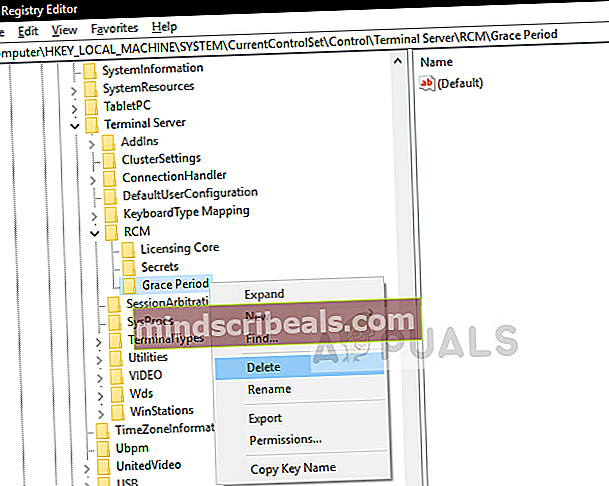
- For at tage tilladelser over nøglen skal du bare højreklikke Afdragsfri periode og vælg Tilladelser.

- Vælg derefter din Brugerkonto og tjek 'Fuld kontrol'Og'Læs'Kasser.
- Klik på Anvend, og tryk derefter på OK.
Løsning 3: Kør RDP som administrator
I nogle tilfælde kan fejlen kun skyldes utilstrækkelige tilladelser til applikationen Remote Desktop Connection. Derfor skal du køre appen som administrator for at eliminere en sådan mulighed. Hvis det løser problemet, skal du altid køre applikationen. Sådan gør du:
- Gå til Start-menuen, skriv 'Forbindelse til eksternt skrivebord'. Højreklik på den og vælg ‘Kør som administrator’.
- Prøv at oprette forbindelse for at se, om det løser problemet.
Du kan også bruge Kør til at køre RDP som administrator. Sådan gør du:
- Trykke Windows-nøgle + R at åbne Løb.
- Indtast følgende kommando, og tryk på Enter:
mstsc / admin

Løsning 4: Genstart tjenester til fjernskrivebord
Endelig, hvis ovenstående løsninger ikke fungerer for dig, kan du løse problemet ved at genstarte tjenesten 'Remote Desktop Services'. Sådan gør du:
- Gå til Start-menuen, skriv Tjenester og åbn den op.
- Find listen på listenRemote Desktop Services' service.
- Højreklik på det og klik på ‘Genstart’.
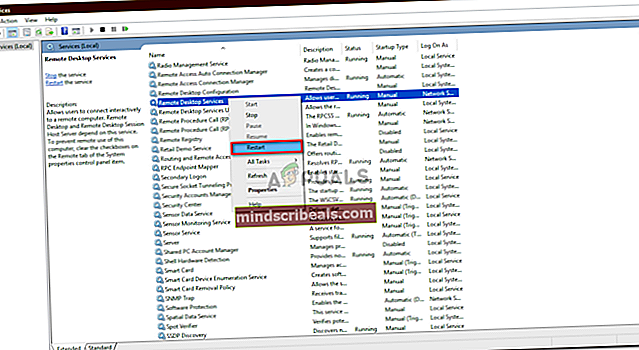
- Prøv at oprette forbindelse igen.